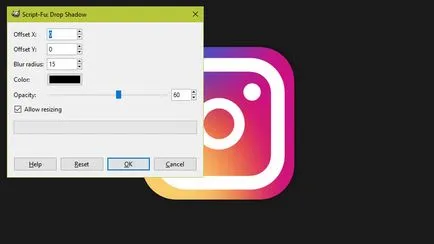Начертайте Instagram лого в GIMP - artshelter
В този урок ще се научите как да се направи логото на Instagram. Създаване на нов размер на документа от 1280 х 720 пиксела. Запълнете фона с # 1B1B1B.
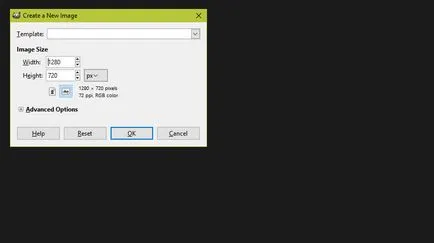
Създайте нов слой. Вземете инструмент правоъгълник Select Tool (R) (правоъгълна разпределение), активирайте Заоблени ъгли (заоблени ъгли) и определен радиус (радиус) на 100. ключ Shift сандвич изготви площад в центъра работи уеб и я запълнете с цвят # CE1183.
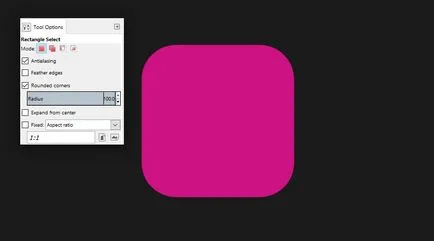
След това изберете цвят # E74334 и да активирате Paintbrush Tool (P) (четка). Създайте нов слой. Изберете мека четка и увеличаване на размера на четката до около 815. В долния ляв ъгъл на квадратен настроите червеното петно, както е показано по-долу.
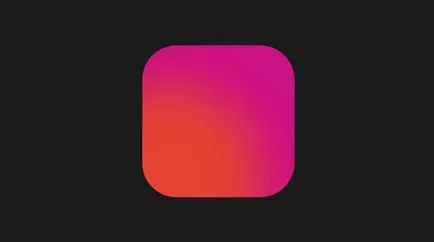
Създайте нов слой, заменяйки цвета на # FACE6D. червено петно на върха на жълта боя, както е показано по-долу.
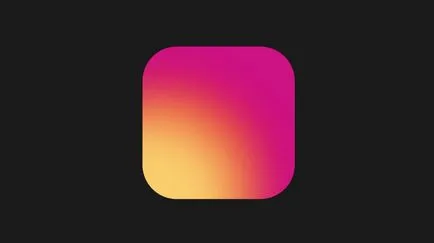
Създайте нов слой, изберете цвят # 4256CA четка и сложи петно в горния ляв ъгъл.
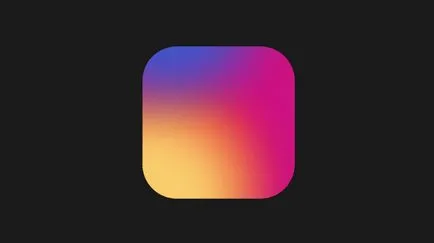
Активиране на правоъгълник Select Tool инструмент (R) (правоъгълна разпределение), и да се създаде нов слой вътре в предишния нов площад. Запълнете го с бяло. След това, без да премахвате селекцията, отидете Изберете - Свиване (изолация - Намаление) в прозореца, който се показва, въведете 40.
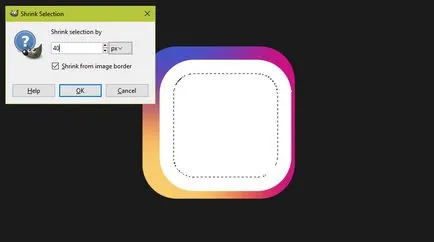
Поради това, ние изцеден селекция. Сега натиснете клавиша за изтриване, за да премахнете вътрешната част на площада.
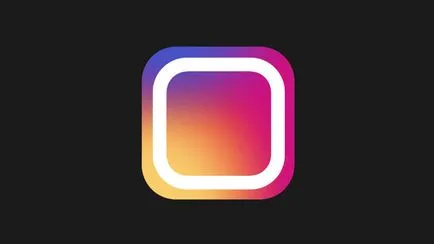
Активирайте Ellipse Изберете инструмента Tool (E) (Ellipse Select). На нов слой направете лого в центъра на кръга и го запълнете с бял цвят.
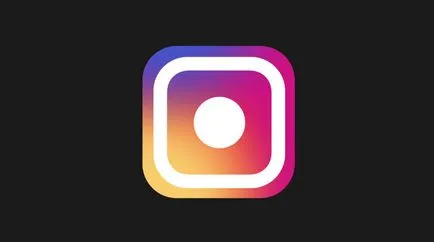
Също така се прилагат към него освобождаването на компресия от 30 пиксела и премахване на средата.
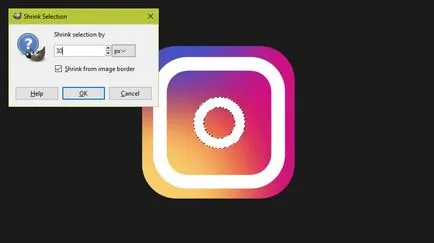
На нов слой в горния десен ъгъл на начертайте малък бял кръг.

Ние кликнете върху основата на слоя с розово лого и филтри - светлина и сянка - Drop Shadow (филтри - светлината и сянката - Drop Shadow). Влизаме в следните настройки и да получите лека сянка.